세일즈포스에 연결하기
Brightcove Campaign은 Salesforce와 통합되도록 구성 할 수 있습니다. 통합이 구성되면 Brightcove Campaign을 사용하여 게시 된 비디오에 대한 비디오 참여 데이터가 Salesforce에 동기화됩니다. Salesforce에서이 데이터는 세분화, 캠페인 논리, 보고서, 리드 스코어링 및 개인화 커뮤니케이션에 사용될 수 있습니다.
요구 사항
Salesforce에서 Brightcove Campaign 모듈을 사용하려면 다음을 수행해야합니다.
- Salesforce 계정이 있는 경우 Salesforce 샌드박스 계정은 지원되지 않습니다.
- Salesforce.com 계정을 가지고 API 사용보기 데이터를 보내도록 선택한 Salesforce 개체를 읽고 쓸 수있는 역할에 속합니다.
- Pardot 통합을 사용하려면 다음에 설명 된 단계를 완료해야합니다. Pardot 통합을위한 사용자 지정 Salesforce 개체 만들기이야기.
특징
Brightcove Campaign-Salesforce 통합의 주요 기능 중 일부는 다음과 같습니다.
- 데이터 형식 -보기 데이터는 Salesforce 개체에 매핑됩니다.
- 데이터 전송 -보기 데이터는 Brightcove Campaign에서 Salesforce로 매시간 전송됩니다.
- 잠재 고객 양식 - 시청자가 동영상을 시청할 때 자동으로 표시되는 Salesforce 양식을 만듭니다. 자세한 내용은 Salesforce에서 리드 양식 만들기 .
연결 설정
다음 단계에 따라 Brightcove Campaign과 Salesforce 간의 연결을 설정하십시오.
- 브라이트코브 캠페인에 로그인합니다.
- 탐색 헤더에서 톱니바퀴 아이콘 (
 ) 을 클릭한 다음MAP 연결을클릭합니다. 현재 연결 목록 (있는 경우) 이 나타납니다.
) 을 클릭한 다음MAP 연결을클릭합니다. 현재 연결 목록 (있는 경우) 이 나타납니다. - 새 연결 추가를클릭합니다.
- 고르다영업드롭 다운 목록에서 Salesforce에 연결 .
- 로그인 화면이 나타나면 Salesforce 사용자 이름및암호를입력합니다. 로그인을클릭합니다.
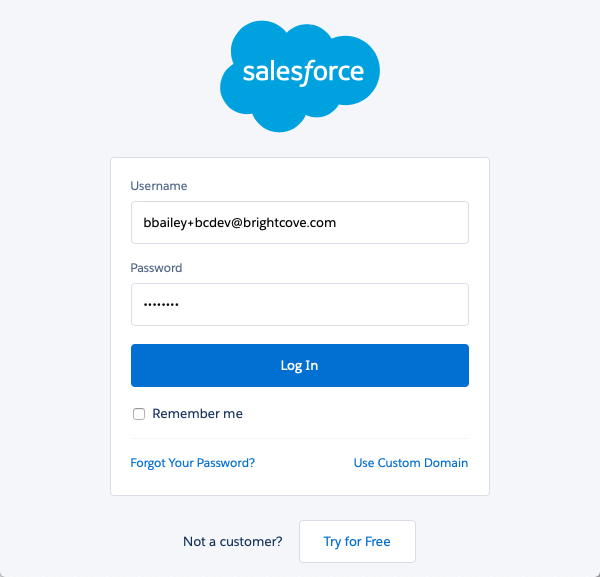
- 로그인에 성공하면Salesforce용 브라이트코브 비디오 연결앱을 설치하라는 메시지가 표시됩니다. 허용을클릭합니다.
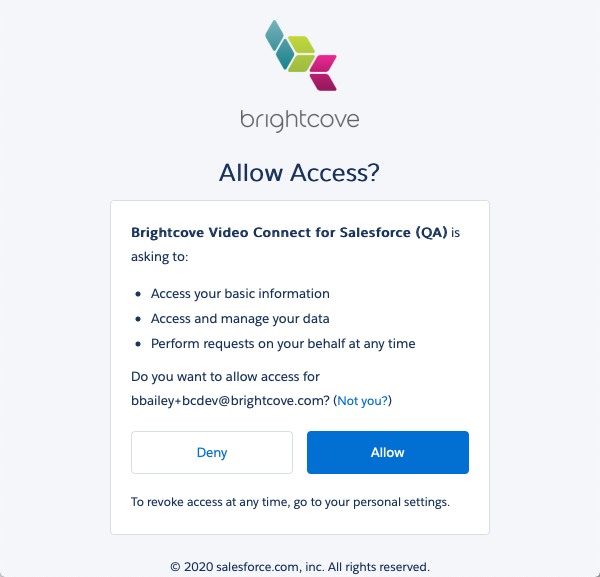
- 성공적으로 연결되었다는 메시지가 수신되는지 확인하십시오. Brightcove Campaign으로 다시 리디렉션됩니다.
- (선택 사항) 연결 이름을입력합니다.
- 통합 유형을 선택하십시오.
- Pardot - Pardot는 시청자를 식별하는 데 사용됩니다. 아래의Pardot 통합 구성섹션을 참조하십시오.
- 설명서 -당신의 개발 직원은 로직을 추가 할 책임이 있습니다. 시청자 식별 .
- 매핑 유형을선택하고데이터 매핑을 구성합니다 .
- 저장을 클릭합니다.
- 클릭 MAP 연결로 돌아 가기페이지 상단의 링크를 클릭하여 MAP 연결 페이지로 돌아갑니다.
파라도트 통합 구성하기
Brightcove Campaign과 Salesforce 연결이 설정되면 통합 유형을 구성해야합니다. 이 섹션에서는 Pardot통합 유형.
- 고르다 Pardot통합 유형에 대해.
- Pardot에 로그인하는 데 사용하는이메일과비밀번호를입력합니다.
파라도 API 키 가져오기
API 키 필드의 값을 가져오려면 다음과 같이 하십시오.
- Pardot에 로그인합니다.
- 톱니 바퀴 아이콘 (
 ) 그리고설정 .
) 그리고설정 . - 페이지 상단에 있는내 프로필링크를 클릭합니다.
- 값을 API 사용자 키필드에 붙여 넣습니다. 사용자 키들.
추적 ID 가져오기
에 대한 가치를 얻으려면 piAld 추적과 piCld 추적필드에서 다음 단계를 따르십시오.
- 왼쪽 탐색에서마케팅아이콘을 클릭한 다음캠페인을클릭합니다.
- 캠페인 이름을 클릭합니다 (또는 캠페인이 없는 경우 캠페인 추가).
- 추적 코드 조회를클릭합니다. PiAid및PiCID값이 표시됩니다.
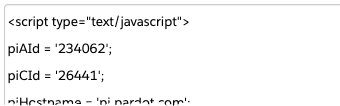
- 값을 복사하여 각 필드에 붙여 넣습니다.
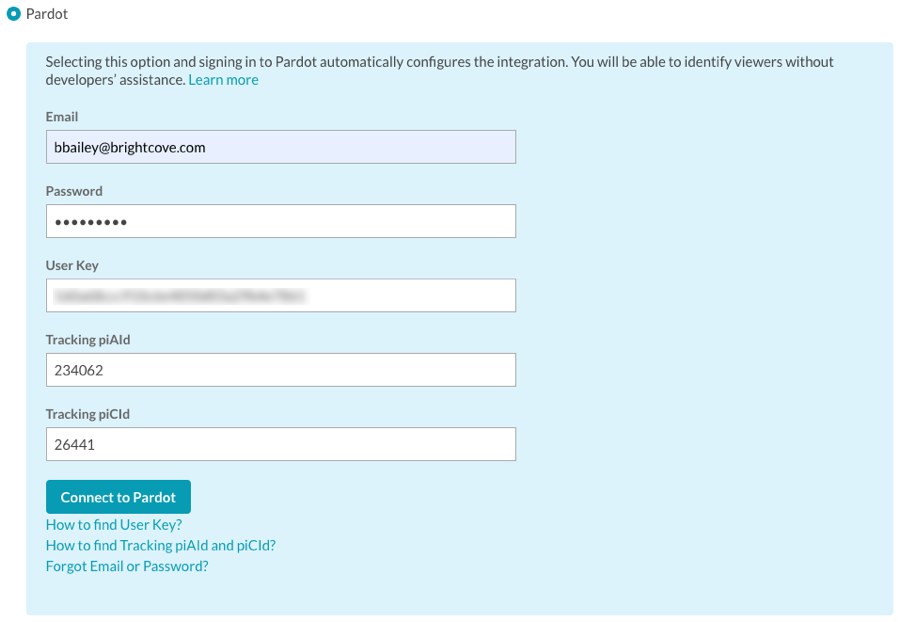
- 파라도트에 연결 을클릭합니다.
일반적으로 Pardot 통합 유형을 사용할 때많은매핑 유형을 선택한 다음보기 필드를 Salesforce 사용자 정의 개체당신이 만들었습니다.
데이터 매핑 구성
데이터 매핑은 비디오 데이터가 Salesforce 객체의 필드에 매핑되는 방식을 결정합니다. 기본적으로 통합은 Salesforce의Task객체에 일부 비디오 데이터를 매핑하는단순매핑을 사용하여 구성됩니다.
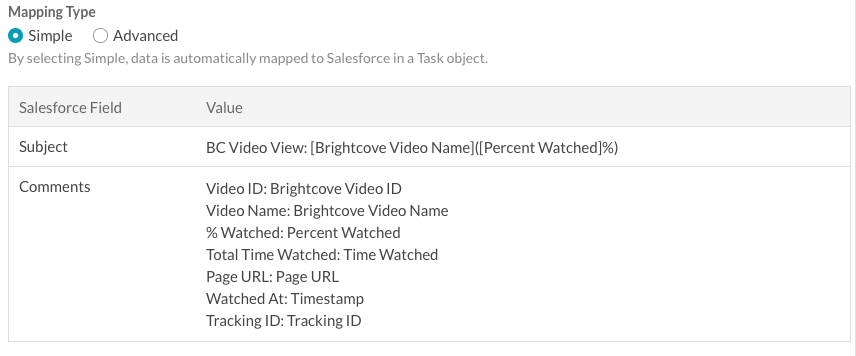
다음 단계에 따라 데이터 매핑을 사용자 정의합니다.
- 매핑 유형에대해고급을선택합니다.
- 에서 Salesforce 개체드롭 다운 목록에서 비디오 데이터를 매핑 할 Salesforce 개체를 선택합니다. 일반적으로 Pardot 통합 유형을 사용할 때보기 필드를 Salesforce 사용자 정의 개체당신이 만들었습니다.
- 적절한보기 필드를 Salesforce 필드에 매핑합니다. 다음 예제는 사용자 정의 개체에 매핑되는 비디오 필드를 보여줍니다.
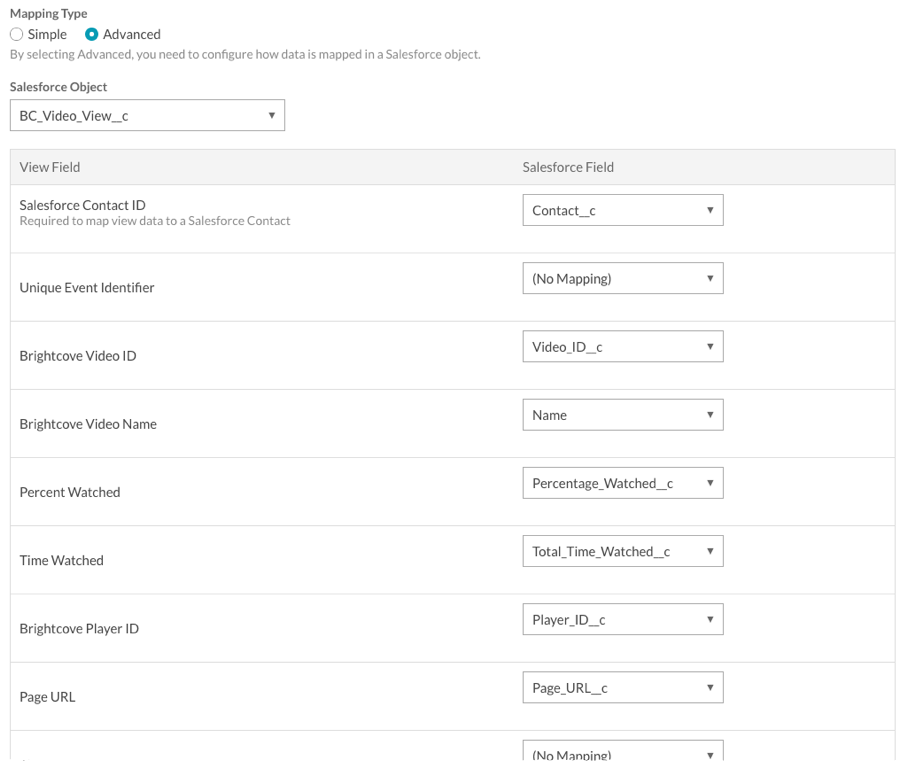
- 저장을 클릭하여 변경 사항을 저장합니다.
Salesforce와의 통합을 제거하려면지우다 .
추적 ID 전달
Brightcove Campaign은 Salesforce에 추적 ID 값을 전달하는 기능을 지원합니다. 추적 ID는 캠페인 ID를 추적하는 데 사용할 수 있습니다. 추적 ID는 동영상을 표시하는 페이지 URL에 추가하거나 소스 코드에 추가 할 수 있습니다.
- 예: URL에 추가됨
http://www.myurl.com/video.html?bctrackingid=12345
- 예: 플레이어 임베드 코드에 추가됨
<비디오 데이터 - 비디오 ID="6033402539001"
데이터 계정 = “1486906377”
data-player = "기본값"
데이터 포함 = “기본값”
데이터 애플리케이션 ID
클래스="비디오-js”
데이터 BC 추적 ID="12345"
> <컨트롤/비디오 >
<스크립트 스크립트 스크립트: “> </” >
그러면 Brightcove Campaign은 동기화되는 다른 필드로 Salesforce에 값을 전달합니다.
시청자 식별
Salesforce 연결이설명서통합 유형, 시청자를 식별하는 것은 귀하에게 달려 있습니다. 뷰어 추적이 이루어지려면 사용자 ID가 비디오를 표시하는 페이지에서 URL 매개 변수로 전달되어야 합니다. 두 개의 URL 매개 변수가 지원됩니다.
- bcemail -시청자 이메일 주소 전달
- bcsfid - 시청자의 세일즈포스 ID를 전달하려면
이 시나리오에서 비디오 랜딩 페이지는 추적을 위해 고유하게 생성된 URL로 생성됩니다. 그런 다음 Brightcove Campaign은 URL 매개 변수를 사용하여 사용자 서버 측을 조회하고보기 데이터를 동기화합니다.
세일즈포스에서 비디오 데이터 보기
비디오를 볼 때 비디오보기 데이터가 Salesforce에 동기화됩니다. 단순데이터 매핑 옵션을 선택한 경우 비디오 보기 데이터가 Salesforce 내에서작업항목으로 나타납니다. 고급데이터 매핑 옵션을 사용한 경우 매핑 구성 시 선택한 Salesforce 개체의 일부로 데이터 보기가 나타납니다. 다음 예에서는고급데이터 매핑이 사용되고 비디오 필드가 사용자 정의BC 비디오 보기 Salesforce 객체에 매핑되었습니다.

동영상 이름을 클릭하면 자세한 정보가 표시됩니다.

 고객 지원 문의
고객 지원 문의 시스템 상태
시스템 상태


